WooCommerce Mağazanızı Nasıl Yedeklersiniz?
Yayınlanan: 2022-07-21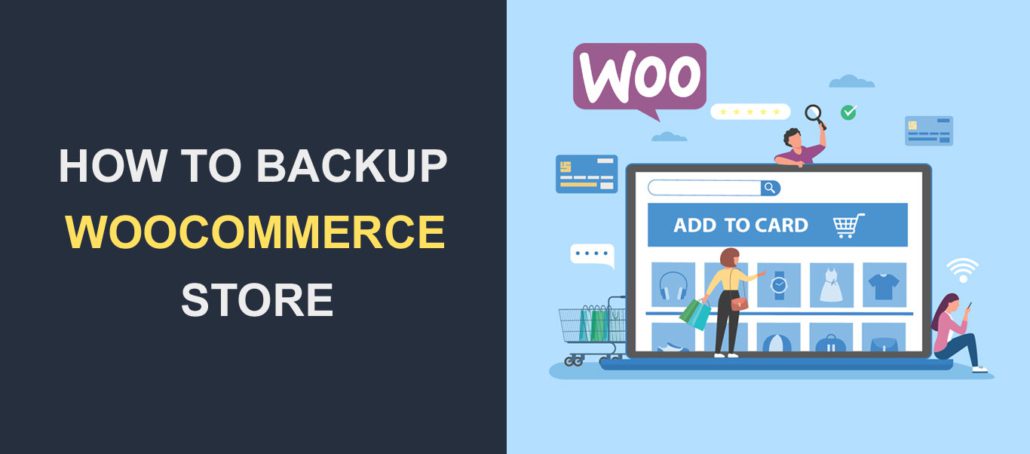 WooCommerce web sitenizi bir hata nedeniyle kaybettiğinizi ve mağazanızı geri yüklemek için bir yedeğinizin olmadığını hayal edin. Siteyi oluşturmak için çok fazla zaman ve kaynak yatırdığınız için bu bir kabus olabilir.
WooCommerce web sitenizi bir hata nedeniyle kaybettiğinizi ve mağazanızı geri yüklemek için bir yedeğinizin olmadığını hayal edin. Siteyi oluşturmak için çok fazla zaman ve kaynak yatırdığınız için bu bir kabus olabilir.
Yedeklemeler, WooCommerce siteniz için yedek olarak hizmet eder . Sitenize erişiminizi kaybettiğinizde web sitesi dosyalarınızı ve veritabanınızı geri yüklemenize yardımcı olurlar.
Bu nedenle WooCommerce mağazanızın düzenli olarak yedeklerini almanız gerekir. Bu kılavuzda size WooCommerce sitenizi yedeklemenin 3 yolunu göstereceğiz . Ayrıca yedeklerinizi nasıl geri yükleyeceğiniz konusunda size yol göstereceğiz.
İçindekiler:
- Neden WooCommerce Mağazanızı Yedeklemelisiniz?
- Yedekleme Neleri İçerir
- WooCommerce Mağazanızı Nasıl Yedeklersiniz?
- Yedekleme Eklentilerini Kullanma
- Site Dosyalarınızı ve Veritabanınızı Manuel Olarak Yedekleyin
- Barındırma Sağlayıcılarından Yedekleme
- Çözüm
WooCommerce Mağazanızı Neden Yedeklemelisiniz?
Yedeklemelerin siteniz için hayati olmasının birçok nedeni vardır. Web sitenizin güvenlik sürecinin bir parçası olmanın yanı sıra, size çok zaman ve para kazandırır. Siteniz çökerse ve WordPress dosyalarınızı ve veritabanınızı kaybederseniz, WooCommerce mağazanızı geri yüklemek için yedeklemeyi kullanabilirsiniz.
Aşağıda web sitenizin yedeğinin kullanım durumlarından bazıları verilmiştir:
Başarısız WooCommerce Güncellemeleri
WooCommerce'deki güncellemeler, sitenizin performansını artırmaya yardımcı olur. Ancak, tüm güncellemeler istendiği kadar sorunsuz gitmez. Güncelleme temanız veya eklentilerinizle çakışıyorsa web sitenizi bozabilir.
Web sitenizi yedeklemezseniz, bir hata oluştuğunda web sitesi dosyalarınızı ve veritabanınızı kaybedebilirsiniz. Bunun olmasını önlemek için web sitenizde düzenli olarak yedekleme yapmanız gerekir.
Sidenote: WooCommerce'i nasıl düzgün bir şekilde güncelleyeceğinize dair ayrıntılı bir kılavuzumuz var. Bu kılavuzu takip etmek, olası sorunlardan kaçınmanıza yardımcı olacaktır.
İnsan hatası
İnsanlar olarak, hata yapmaya mecburuz ve bu tür hatalardan biri, boş bir web sitesine yol açan önemli bir dosyayı yanlışlıkla silmek olabilir. Bu olduğunda, veritabanınızın ve dosyalarınızın yeni bir yedeğine sahipseniz web sitenizi geri yükleyebilirsiniz.
Hackerlara Karşı Koruma
Her gün, WooCommerce mağazaları da dahil olmak üzere birçok web sitesi siber suçluların hedefi oluyor. Bir ihlal durumunda, bir yedeği geri yüklemek, web sitenizin kontrolünü yeniden kazanmanın yollarından biridir. Bu, barındırma panelinizden yapılabilir. Ardından, bilgisayar korsanlarını kilitlemek için sitenizin kimlik bilgilerini değiştirebilirsiniz.
Elbette, saldırıya uğramış bir web sitesini geri yüklemenin başka yöntemleri de vardır. Bunları kötü amaçlı yazılım temizleme kılavuzumuzda kontrol edebilirsiniz.
Site Kapalı Kalma Süresi
Online mağazanızda kesinti meydana geldiğinde, gelirinizi ve potansiyel müşterilerinizi kaybedersiniz. Ayrıca müşterilerin verilerini, ödemelerini, siparişlerini ve güvenini kaybedebilirsiniz. Bunların hepsi çevrimiçi işinizi sakatlayabilir.
WooCommerce mağazanızı düzenli olarak yedeklediğinizde sitenin kapalı kalma süresinin etkilerini en aza indirebilirsiniz. Bu, tüm sorun giderme yöntemleri web sitenizi geri yükleyemediğinde son çare olarak kullanılabilir.
WooCommerce Yedekleme Neleri İçerir?
Tüm WordPress siteleri gibi, WooCommerce mağazaları da web dosyaları ve bir veritabanından oluşur. Veritabanı, normal WordPress veritabanınızla aynıdır.
Ancak, müşterilerin siparişleri, işlemleri, sevkiyat ayrıntıları ve vergi oranları hakkında ek bilgiler içerir. Bu tablolar, yeni bir kullanıcı e-ticaret mağazanızda bir sipariş kaydettiğinde veya tamamladığında güncellenir.
Bu nedenle, web sitenizi yedeklerken, web sitenizin dosyalarının yanı sıra mağazanızın veritabanı dosyasını da yedeklediğinizden emin olun.
WooCommerce Mağazanızı Nasıl Yedeklersiniz?
WooCommerce mağazanızı yedeklemenin 3 farklı yolunu tartışacağız. Sizin için en iyi olanı görmek için her birini gözden geçirin.
WordPress Yedekleme Eklentilerini Kullanma
Bu, WooCommerce sitenizi yedeklemenin en kolay yollarından biridir. Neyse ki, birçok WordPress yedekleme eklentisi görevi verimli bir şekilde gerçekleştirebilir. Üstelik bu yöntem zaman kazandırır. Bu tür eklentilerden biri UpdraftPlus WordPress Yedekleme Eklentisidir.
En yüksek sıralamaya sahip olan UpdraftPlus eklentisi, sitenizi yedeklemeyi kolaylaştıran, kullanımı kolay bir eklentidir. Bu eklenti ile google cloud'a yedekleme yapabilir ve WooCommerce dosyalarınızı tek tıklamayla geri yükleyebilirsiniz.
Başlarken
Başlamak için WordPress kontrol panelinize giriş yapın ve ardından Eklentiler >> Yeni Ekle'ye gidin. “Ara” kutusuna “updraft” yazın, ardından eklenti adının yanındaki Şimdi Yükle düğmesine tıklayın.
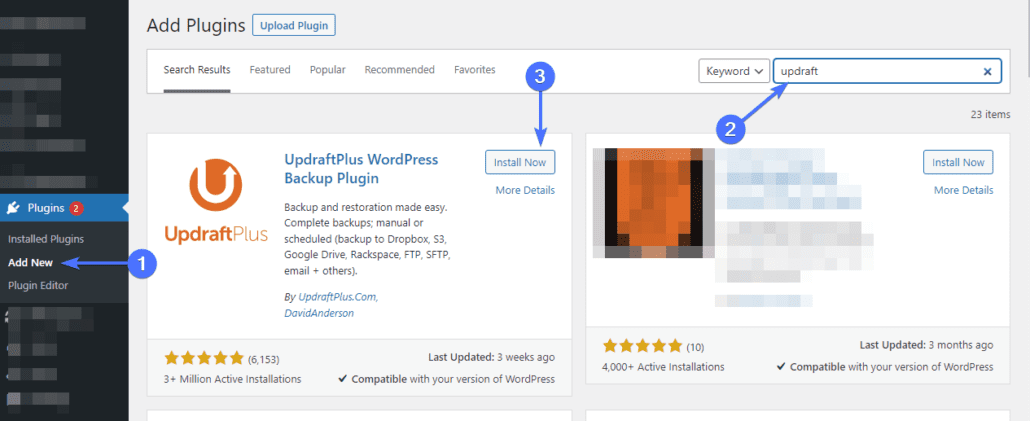
Kurulum tamamlandıktan sonra eklentiyi etkinleştirin. Bundan sonra, eklentilerin ayarlar sayfasını açmak için Ayarlar >> UpdraftPlus Yedekleri'ne gidin. Eklentiyi yapılandırmak için Ayarlar sekmesine tıklayın.
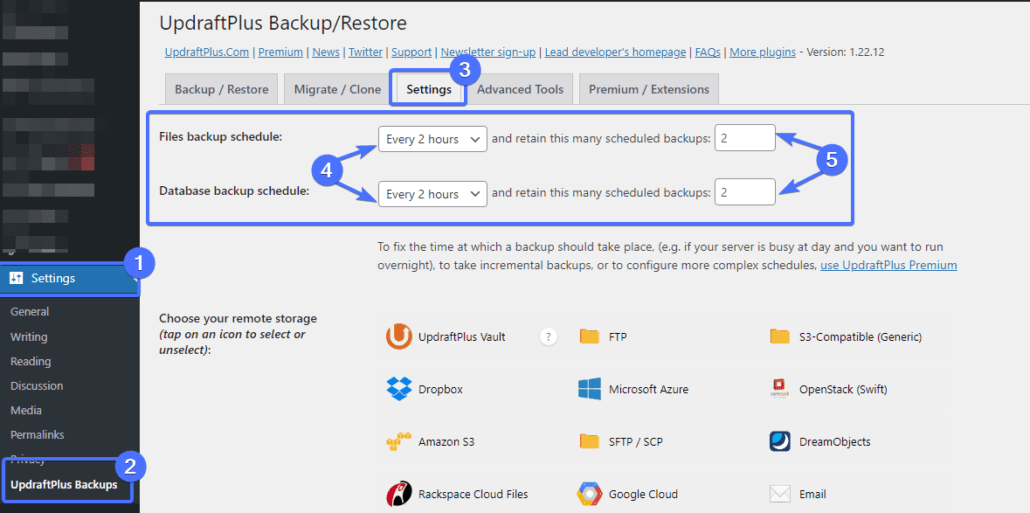
Burada yedeklemenin ne sıklıkta gerçekleşmesini istediğinizi seçebilirsiniz. Dosya ve veritabanı yedekleme takvimini sırasıyla “Dosya yedekleme planı” ve “Veritabanı yedekleme planı” seçeneklerinden ayarlayabilirsiniz. Aynı anda saklanması gereken yedekleme sayısını da ayarlayabilirsiniz. Böylece, daha yeni yedeklemeler, eski mevcut yedeklemeleri geçersiz kılacaktır.
Ardından, “Uzak Depolama Alanınızı Seçin” ayarından bir depolama seçeneği seçmeniz gerekecektir. UpdraftPlus, Google Cloud, Amazon S3, Google Drive vb. dahil olmak üzere çok çeşitli bulut depolama seçenekleriyle entegre olur.
Tercih ettiğiniz depolama konumunu seçin ve sağlanan yönergeleri izleyin. UpdraftPlus'ın Google Drive ile nasıl entegre edileceğini gösteren ayrıntılı bir kılavuzumuz var.
Uzak depolamayı kurduktan sonra, sayfanın altındaki Değişiklikleri Kaydet düğmesine tıklayın.
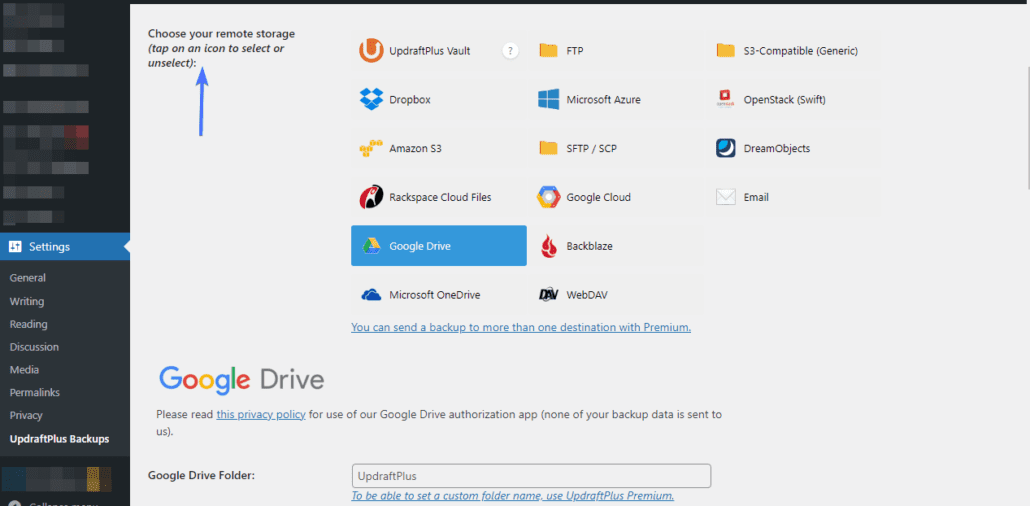
Şimdi, “Yedekle/Geri Yükle” sekmesine geri dönün ve Şimdi Yedekle'ye tıklayın. Düğmeye tıkladığınızda, bir açılır bildirim görünecektir.
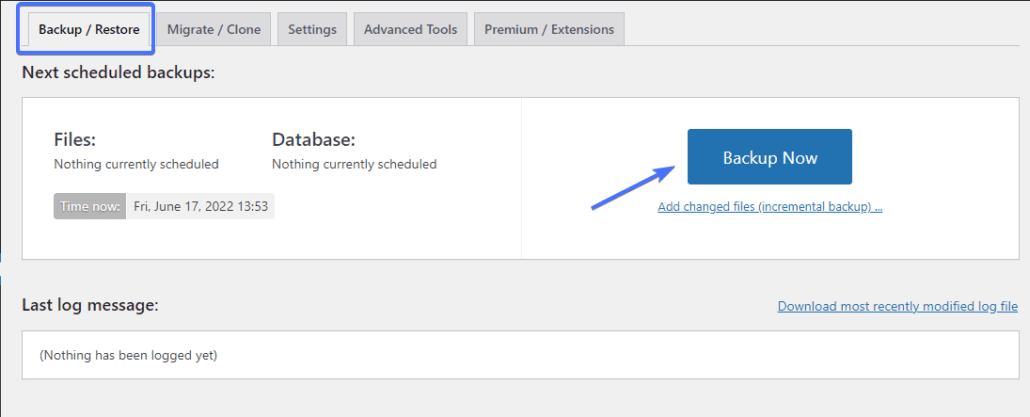
Sitenin tam yedeğini almak için iki onay kutusunu işaretleyin ve Şimdi Yedekle 'yi tıklayın.
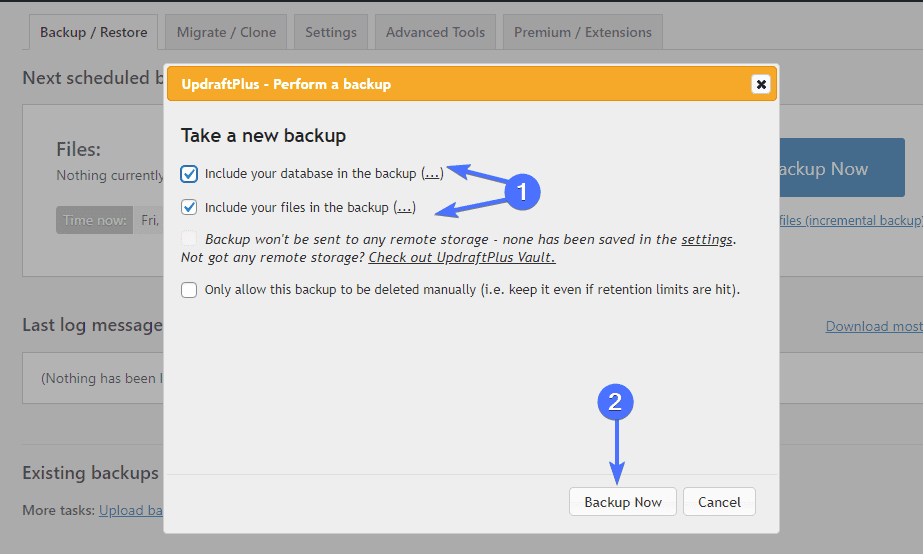
Yedeklemenin başladığını gösteren bir ilerleme bildirim çubuğu göreceksiniz. Yedekleme tamamlandığında, bir başarı bildirimi alacaksınız.
UpdraftPlus ile WooCommerce Yedeklemenizi Nasıl Geri Yüklersiniz?
Sitenizi yedeklediğinizde, bir şeyler ters giderse mağazanızı geri yükleyebileceğinizi bilerek rahatlayabilirsiniz. Bir yedeği geri yüklemek için Ayarlar >> UpdraftPlus Yedeklemeleri'ne gidin.
"Yedeklemeler/Geri Yükleme" sayfasında, "Mevcut Yedeklemeler" bölümüne gidin. Ardından, geri yüklemek istediğiniz dosyanın yanındaki Geri Yükle düğmesini tıklayın.
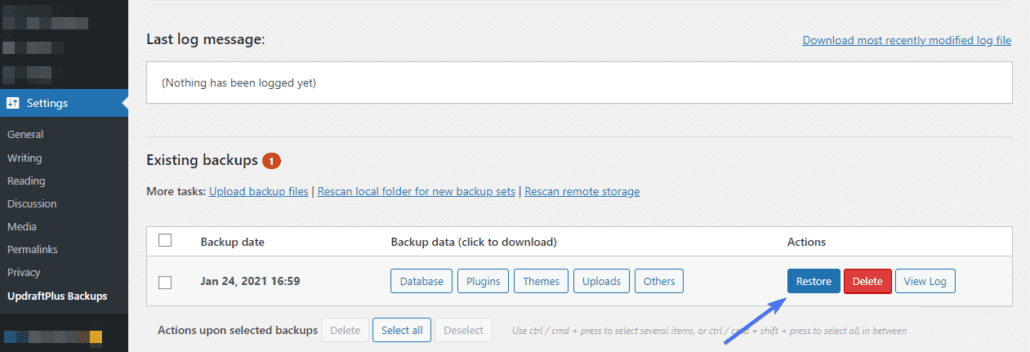
Sonraki sayfada, geri yüklemek istediğiniz öğeleri seçmek için onay kutusunu kullanın. Tüm seçenekleri seçmenizi öneririz.
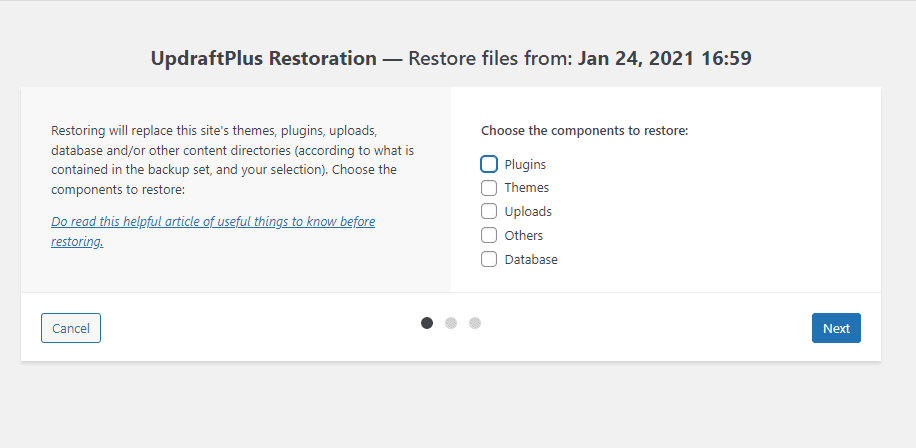
Bundan sonra, başlamak için İleri'yi ve ardından Geri Yükle'yi tıklayın. Tamamlandığında, durumu bildiren bir mesaj alacaksınız.
Manuel Yedekleme
WooCommerce dosyalarınızı ve veritabanınızı yedeklemenin başka bir yolu da onları yerel olarak cihazınıza veya harici bir sabit sürücüye kaydetmektir. Bunu yapmak için WooCommerce site dosyalarınızı indirmeniz ve veritabanınızı dışa aktarmanız gerekir. İşte nasıl yapılacağı.
FTP ile Dosyaları Yedekleyin
Bu, web sunucunuzu FileZilla gibi bir FTP istemcisine bağlayarak yapılabilir. FTP'yi nasıl kullanacağınızı öğrenmek için bu kılavuzu inceleyebilirsiniz.
WooCommerce sitenize FTP üzerinden eriştikten sonra, FileZilla menüsünün sağ tarafında site dosyalarınıza erişebileceksiniz. Sol tarafta, bilgisayarınızdaki yerel dosyaları göreceksiniz.
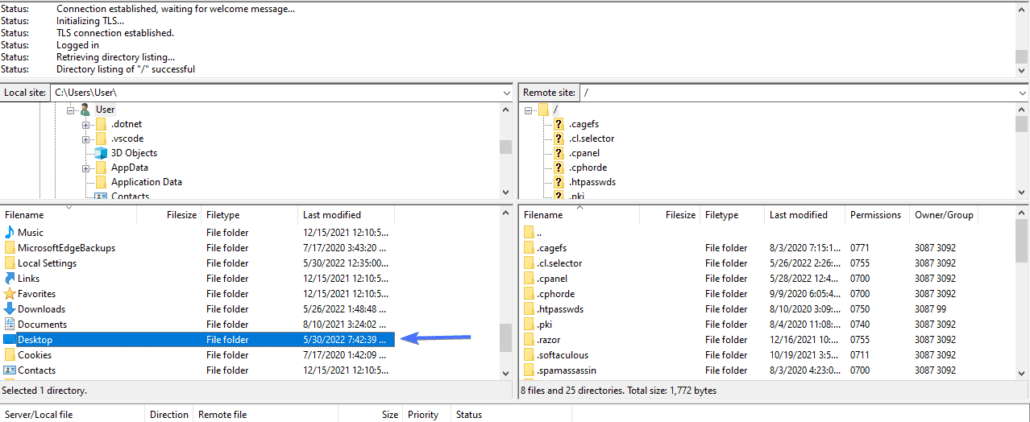

Şimdi sol tarafta site dosyalarınızı yerel olarak depolayacağınız yeni bir klasör oluşturmanız gerekiyor. Bunun için yedeği saklamak istediğiniz klasöre gidin.
Bu klasörün içinde, pencereye sağ tıklayın ve Dizin oluştur öğesini seçin.
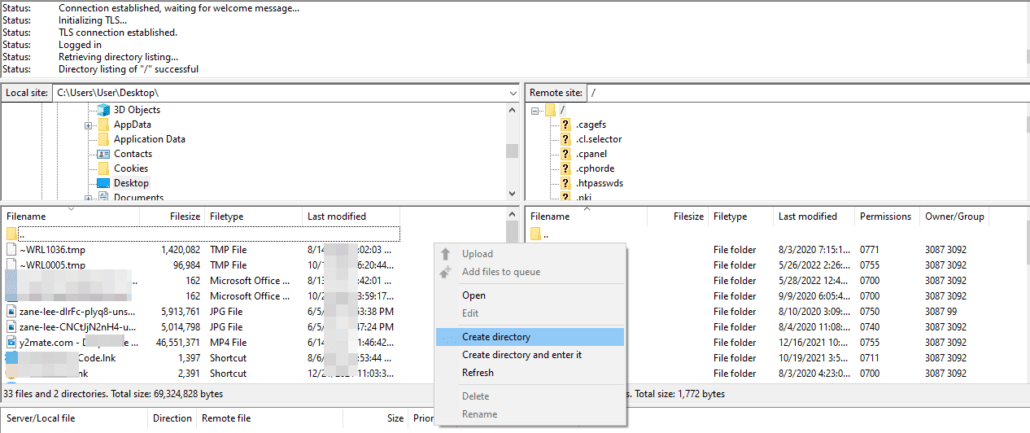
Açılan pencerede klasörü adlandırın ve Tamam'ı tıklayın.
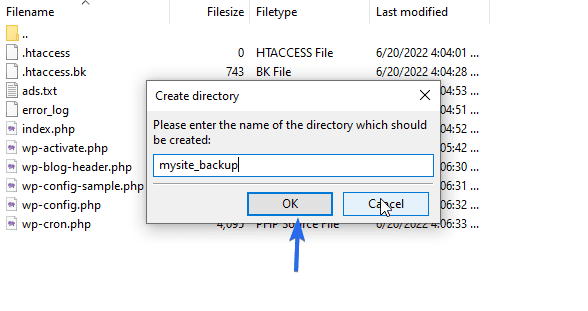
Klasörü oluşturduktan sonra, açmak için üzerine çift tıklayın.
Ardından, sağda web sitesi dosyalarınızı içeren klasöre gidin. Bu genellikle “public_html” klasörüdür.
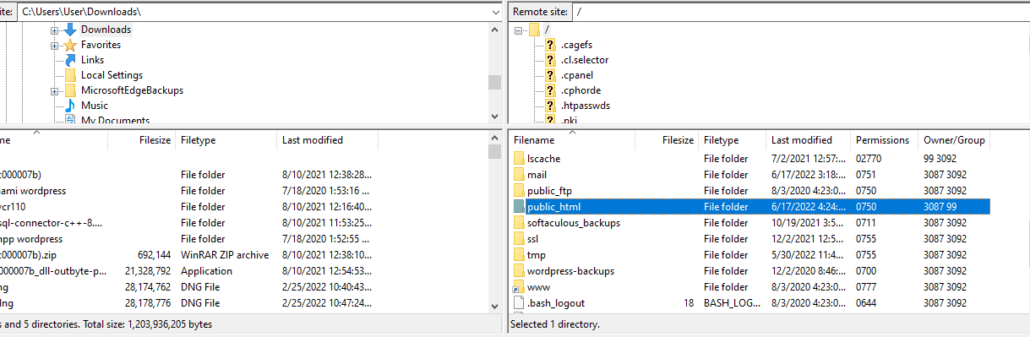
Klasörü açın ve içindeki tüm dosyaları seçin. Dizindeki tüm dosyaları seçmek için Ctrl+A veya cmd+A'yı (Mac'te) kullanabilirsiniz. Bundan sonra, sağ tıklayın ve İndir'i seçin.

Dosyalar, FileZilla'nın sol tarafında seçtiğiniz klasöre kaydedilecektir. Web sitenizin boyutuna bağlı olarak, indirme işlemi biraz zaman alabilir.
cPanel ile WooCommerce Dosyaları Yedekleme
Alternatif olarak, web sitenizin dosyalarını web barındırıcınızın kontrol panelinden indirebilirsiniz. Bunun için cPanel'e giriş yapın, ardından “Dosyalar” bölümüne gidin ve Dosya Yöneticisi'ne tıklayın.
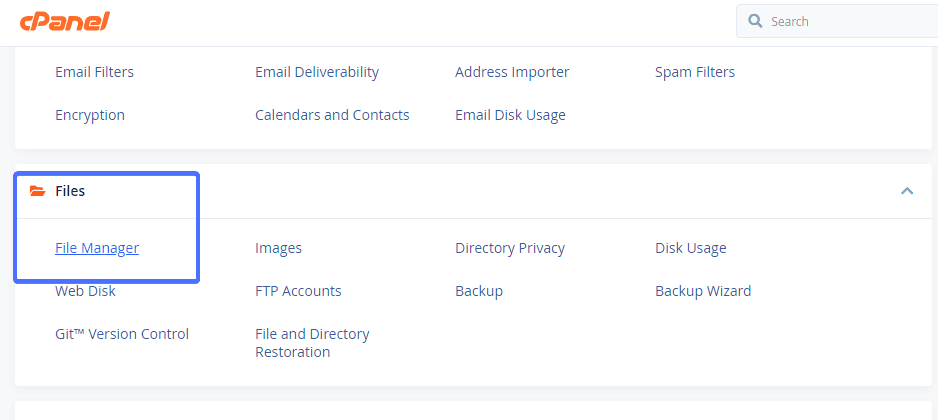
Ekranın sol tarafında aşağı kaydırın ve “public_html” klasörünü seçin. Web sitesi dosyalarınız ayrı bir dizindeyse, o klasörü seçmeniz gerekir.
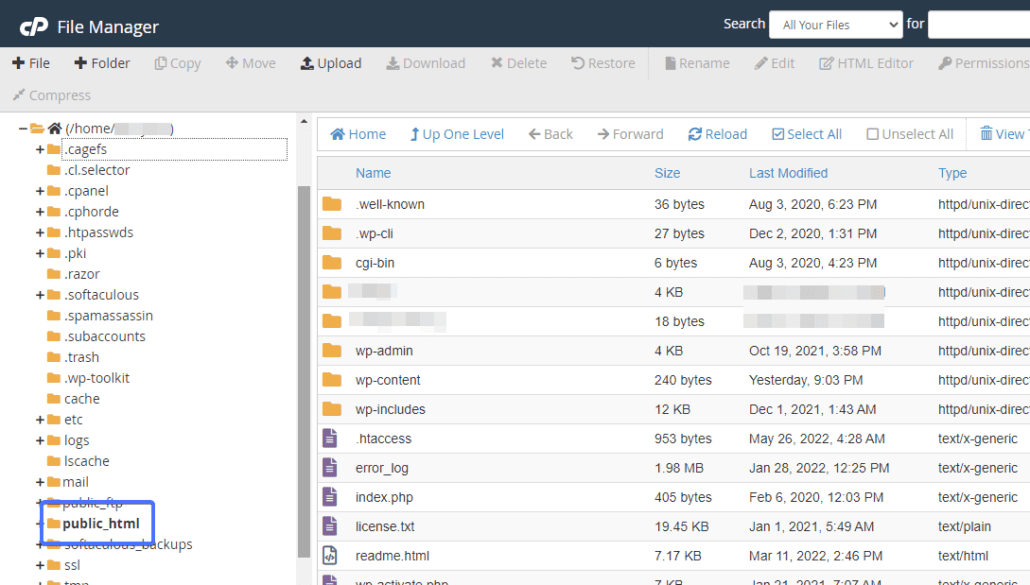
Ardından, klasörün tüm içeriğini vurgulamak için Tümünü Seç onay kutusunu tıklayın. Bundan sonra, bir dosyaya sağ tıklayın ve ardından Sıkıştır öğesini seçin.
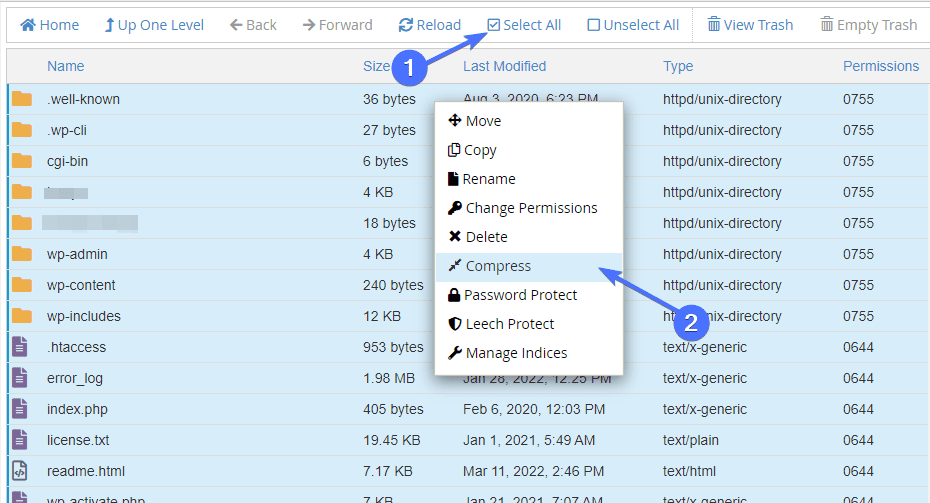
Şimdi, dosyayı indirmek istediğiniz formatı seçin (bir zip veya tar dosyası). Ardından Dosyaları sıkıştır düğmesini tıklayın.
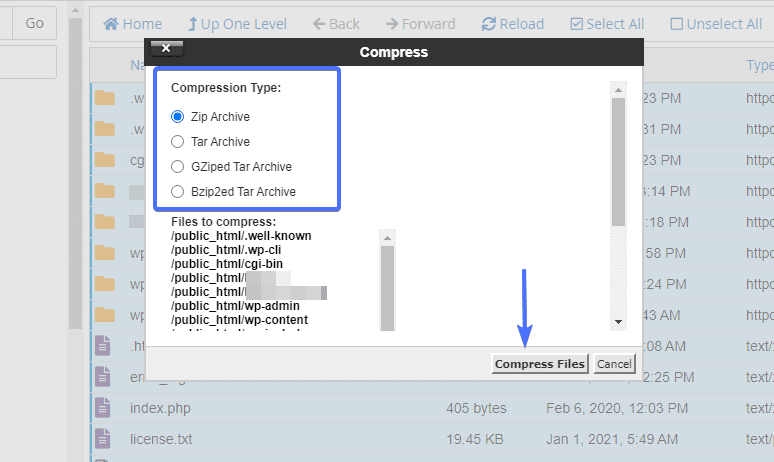
Bu, web sitenizin boyutuna bağlı olarak birkaç dakika sürmelidir. Daha sonra, sıkıştırılmış dosyayı bulun, ardından sağ tıklayın ve İndir düğmesine tıklayın.
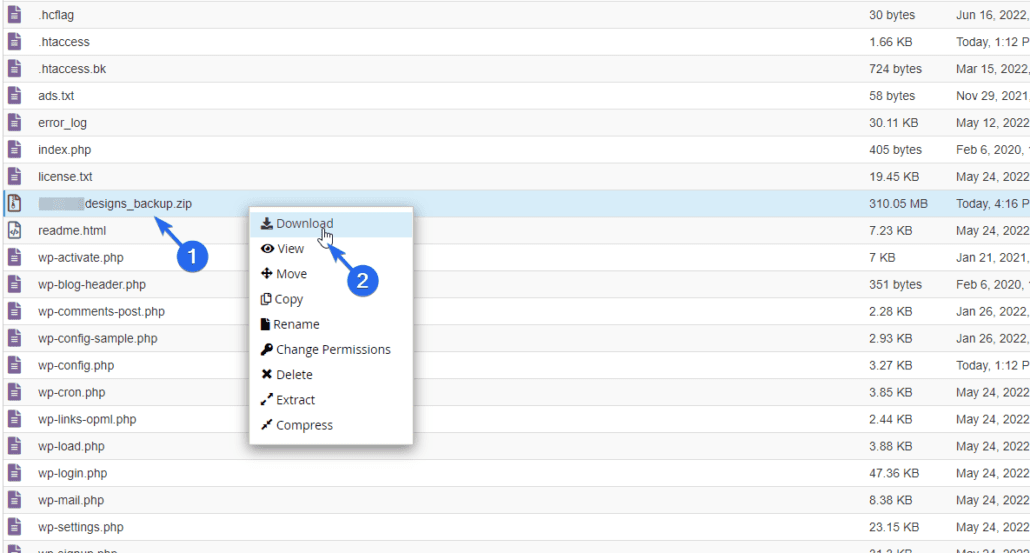
Sıkıştırılmış dosyayı bilgisayarınızda güvenli bir yere kaydedebilirsiniz.
Yan not: Zip dosyasını bilgisayarınıza indirdikten sonra dosyayı web sunucunuzdan silmeniz gerekir. Aksi takdirde, büyük dosya web sitenizin performansını yavaşlatabilir.
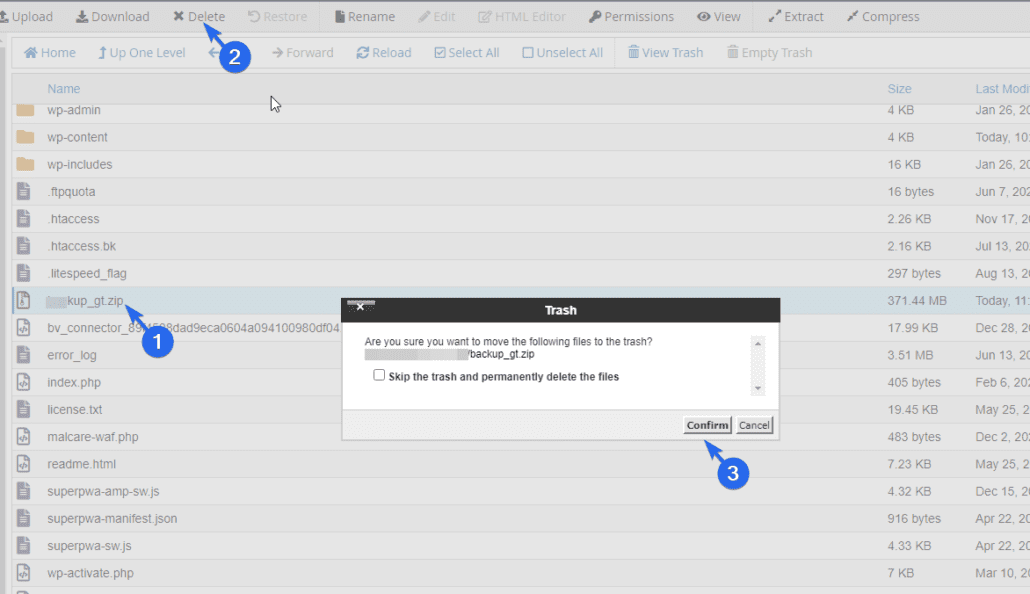
WooCommerce Veritabanı Nasıl Yedeklenir
Web sitesi dosyalarınızı indirdikten sonra WooCommerce veritabanınızı da yedeklemeniz gerekir. Bunun için hosting hesabınızın kontrol paneline giriş yapın. Bu kılavuz için cPanel kullanıyoruz. Ancak süreç, web barındırıcınız için benzer olmalıdır.
Giriş yaptıktan sonra “Veritabanları” bölümüne gidin ve phpMyAdmin'e tıklayın.
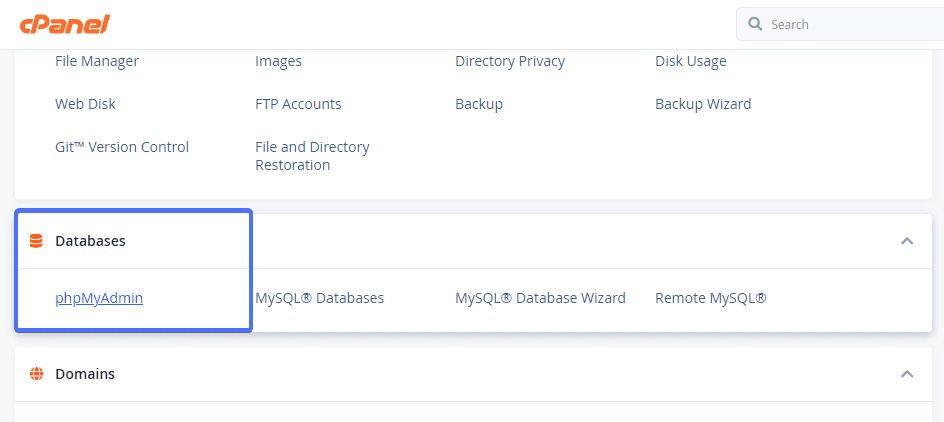
“phpMyAdmin” sayfasında soldaki menüden sitenizin veritabanını seçin. Bu, bir tablo listesi açacaktır. Ardından, ekranın üst kısmındaki Dışa Aktar sekmesine tıklayın.
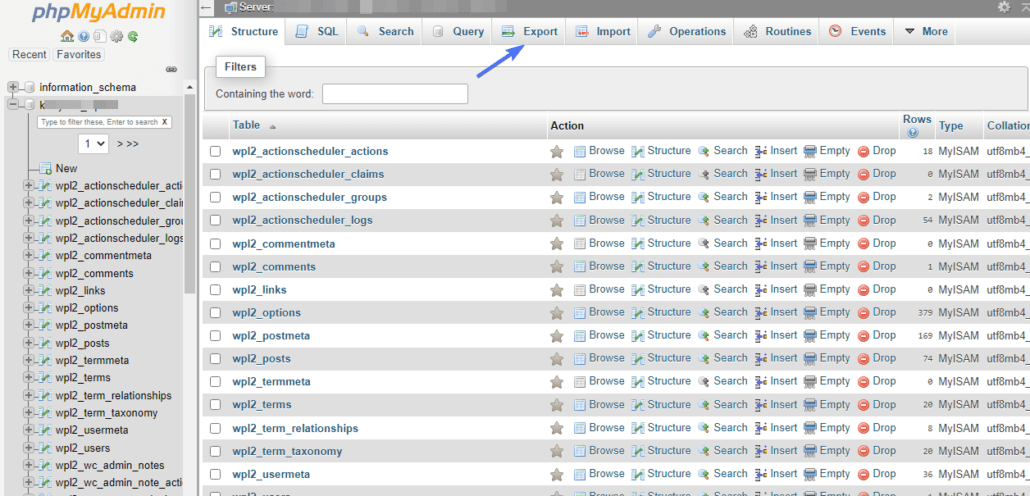
Dışa aktarma sayfasında, "Dışa aktarma yöntemi" ve "Biçim" için varsayılan seçenekleri kullanabilirsiniz. Seçiminizi yaptıktan sonra, dışa aktarmayı başlatmak için Git düğmesine tıklayın.
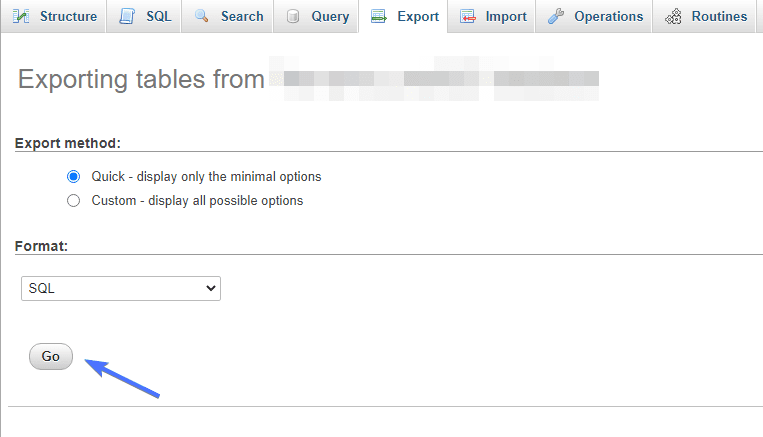
İndirme tamamlandığında, veritabanınız yedeklenmiştir. Şimdi veritabanı dosyasını daha önce oluşturduğunuz yedekleme klasörüne taşıyın. Ve bu kadar. WooCommerce veritabanınızın bir yedeğini manuel olarak başarıyla oluşturdunuz.
WooCommerce Yedeklerinizi Manuel Olarak Geri Yükleme
WooCommerce yedeklemenizi manuel olarak geri yüklemek için web barındırıcınızın kontrol panelinden dosya yöneticinize gidin.
Bundan sonra, web sitesi dosyalarınızı içeren dizine gidin (genellikle public_html klasörü). Bu klasörde, zip klasörü yedekleme dosyasını web sunucunuza yüklemek için Yükle'ye tıklayın.
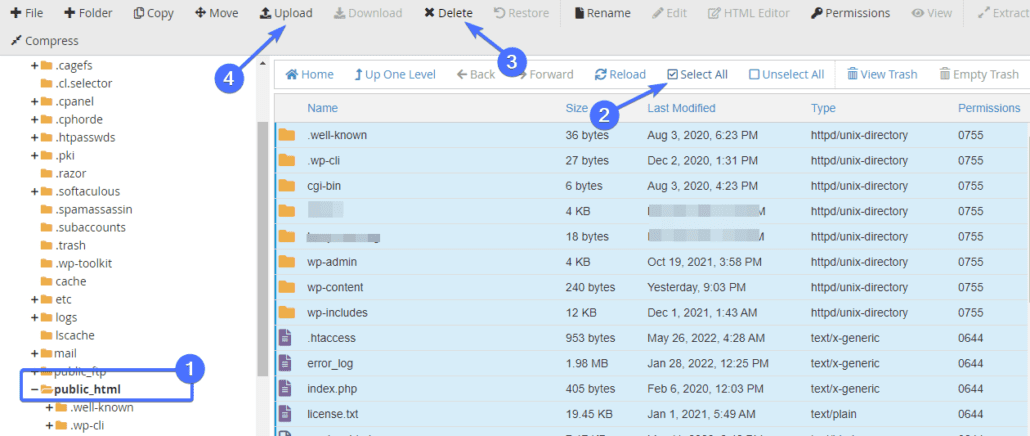
Burada Dosya Seç düğmesine tıklayın ve ardından daha önce indirdiğiniz zip dosyasını seçin. Yüklemenin tamamlanması birkaç dakika sürecektir.
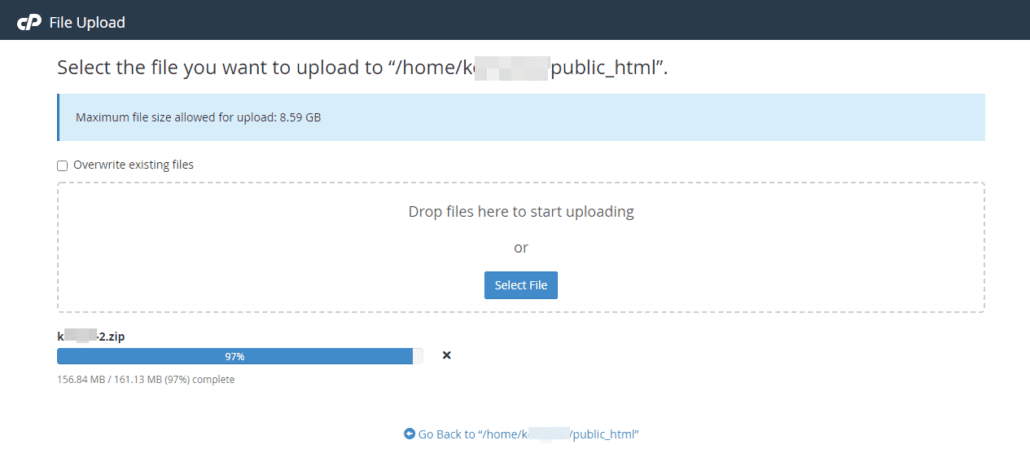
Yükleme tamamlandıktan sonra dosya yöneticisi sayfasına geri dönün. Ardından, yüklediğiniz zip dosyasına sağ tıklayın ve ardından dosyaları açmak için Çıkart'a tıklayın.
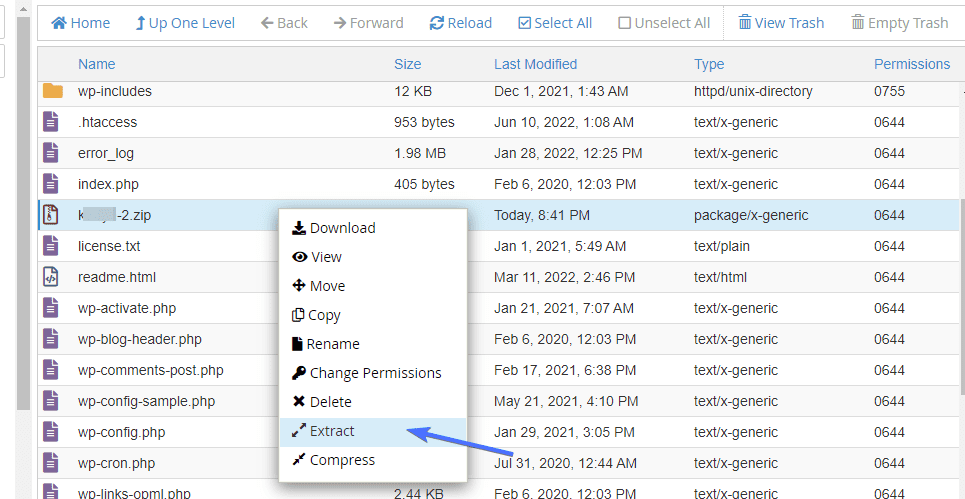
Açılır pencerede, hedef klasör olarak site dosyalarınızı sakladığınız klasörü seçin. Son olarak, işleme başlamak için Dosyaları Ayıkla düğmesine tıklayın.
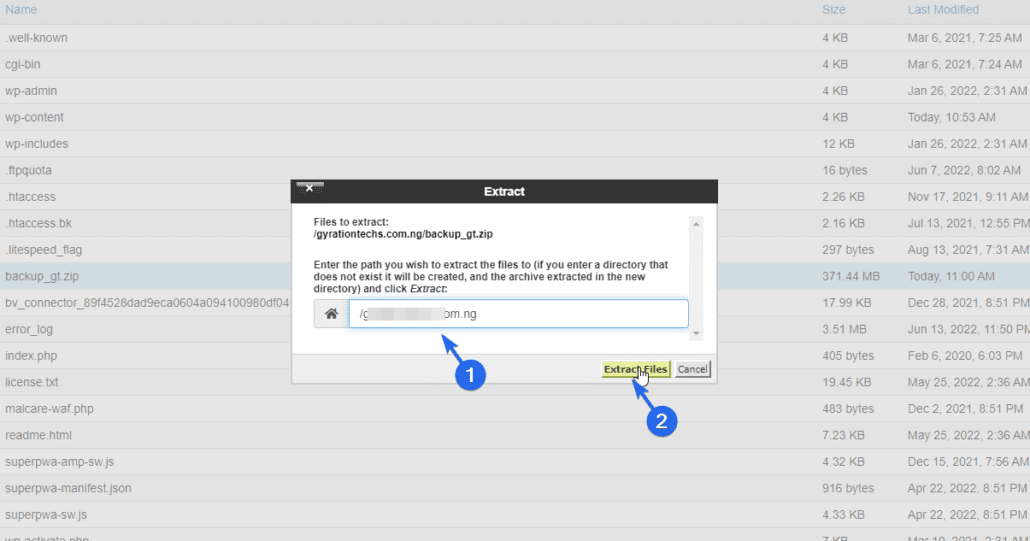
İşlem tamamlandığında, klasördeki tüm eski dosyaların üzerine zip dosyasındaki yenileri yazılacaktır.
WooCommerce Veritabanını Geri Yükleme
WooCommerce veritabanını geri yüklemek için phpMyAdmin'e gidin, ardından web sitesi veritabanınızı seçin. Bundan sonra, aşağı kaydırın ve veritabanındaki tüm tabloları seçin. Ardından, "Seçilenlerle" açılır menüsünü tıklayın ve Bırak'ı seçin. Bu, veritabanınızı siler.

Şimdi, yedeklenmiş veritabanını yüklemek için İçe Aktar'a tıklayın. Bir sonraki sayfada, Dosya Seç'e tıklayın ve ardından bilgisayarınızdan veritabanı dosyasını seçin. Bundan sonra, veritabanınızı içe aktarmak için Git düğmesini seçin.

İçe aktarma tamamlandığında, veritabanı adının bıraktığınız adla aynı olduğundan emin olun. Her iki adı da doğrulamak için wp-config.php dosyanızı kontrol edebilirsiniz.
WordPress Barındırma Sağlayıcısı ile Yedekleme
Çoğu WooCommerce barındırma sağlayıcısı, planlarının bir parçası olarak veya ücretli bir eklenti hizmeti olarak yedeklemeler sunar. Bu nedenle, planınıza yedeklemelerin dahil olup olmadığını doğrulamak için web barındırıcınızla görüşün.
Onaylandıktan sonra barındırma sağlayıcınızla iletişime geçebilir ve son yedeklemenizi indirebilirsiniz.
Bununla birlikte, ana bilgisayar yedeklemelerinin tüm yumurtalarınızı tek bir sepete koymak gibi olduğunu bilmelisiniz. Yedeklemeler genellikle WooCommerce sitenizle aynı sunucuda saklanır. Sunucuyla ilgili bir sorun varsa, siteniz ve yedeğiniz kaybolabilir ve size hiçbir şey kalmaz.
Başka bir neden de, bir şeyler ters giderse sitenizi yeterince hızlı geri yükleyemeyecek olmanızdır. Yedeklere erişmek için müşteri desteğiyle iletişime geçmeniz gerekebilir.
WooCommerce Mağazasının Nasıl Yedekleneceğine İlişkin Sonuç
Düzenli yedeklemeler çok önemlidir. Sitenizi kötü görmenin zihinsel stresinden bahsetmiyorum bile, web sitenizi gelecekteki kayıplardan kurtaracaksınız.
Mağazanızı yedeklemek ve geri yüklemek için özel bir yedekleme eklentisi kullanmak oldukça basit ve hızlıdır. Ancak manuel yedekleme işlemini tercih ediyorsanız, bunun için sağlanan adımları izleyin.
Düzenli yedeklemelere ek olarak, kesinti sürelerini önlemek için sitenizi daha da güvenli hale getirmek için adımlar atmalısınız. Sitenizi nasıl güvenli hale getireceğinize dair tam bir makalemiz var.
